很多用户在使用夜神安卓模拟器的时候截图后,但是却不懂截图保存在什么位置?今天在这里就为你们带来了夜神安卓模拟器找到截图保存位置的详细操作步骤。
我们需要先打开夜神模拟器,点击文件中转站图标,也就是那个像电脑的图标。
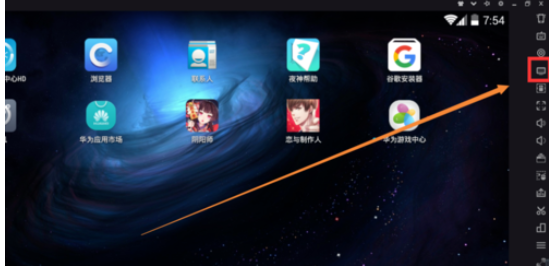
然后我们在弹出的【文件中转站】窗口中,下方其实已经给出了文件保存在pc端的路径。
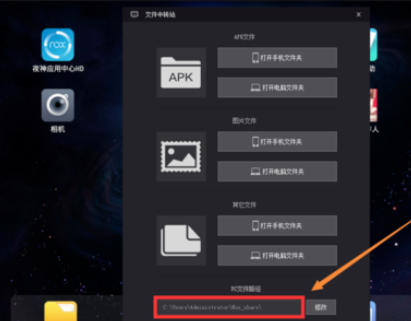
接着也可以直接点击【图片文件】下的【打开电脑文件夹】
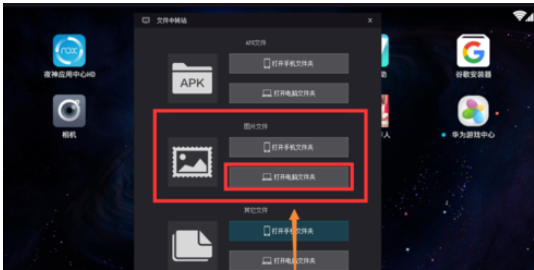
这时会直接弹出截图所在的文件夹。记住路径方便下次提取截图。
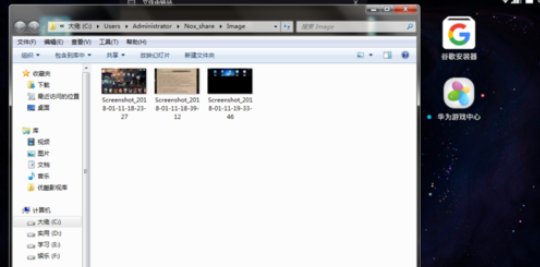
若是不满意这个保存路径的话,可以点击之前【文件中转站】界面的【修改】,修改路径。
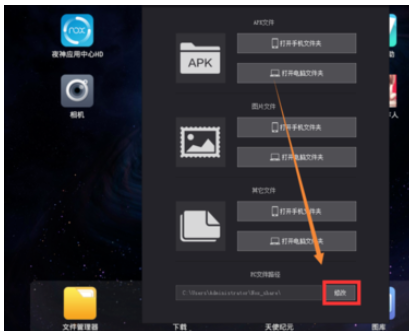
根据上文讲解的夜神安卓模拟器找到截图保存位置的详细操作步骤,你们是不是都学会了呀!



 植物大战僵尸无尽版
植物大战僵尸无尽版 口袋妖怪绿宝石
口袋妖怪绿宝石 超凡先锋
超凡先锋 途游五子棋
途游五子棋 超级玛丽
超级玛丽 地牢求生
地牢求生 原神
原神 凹凸世界
凹凸世界 热血江湖
热血江湖 王牌战争
王牌战争 荒岛求生
荒岛求生 第五人格
第五人格 香肠派对
香肠派对 问道2手游
问道2手游




























